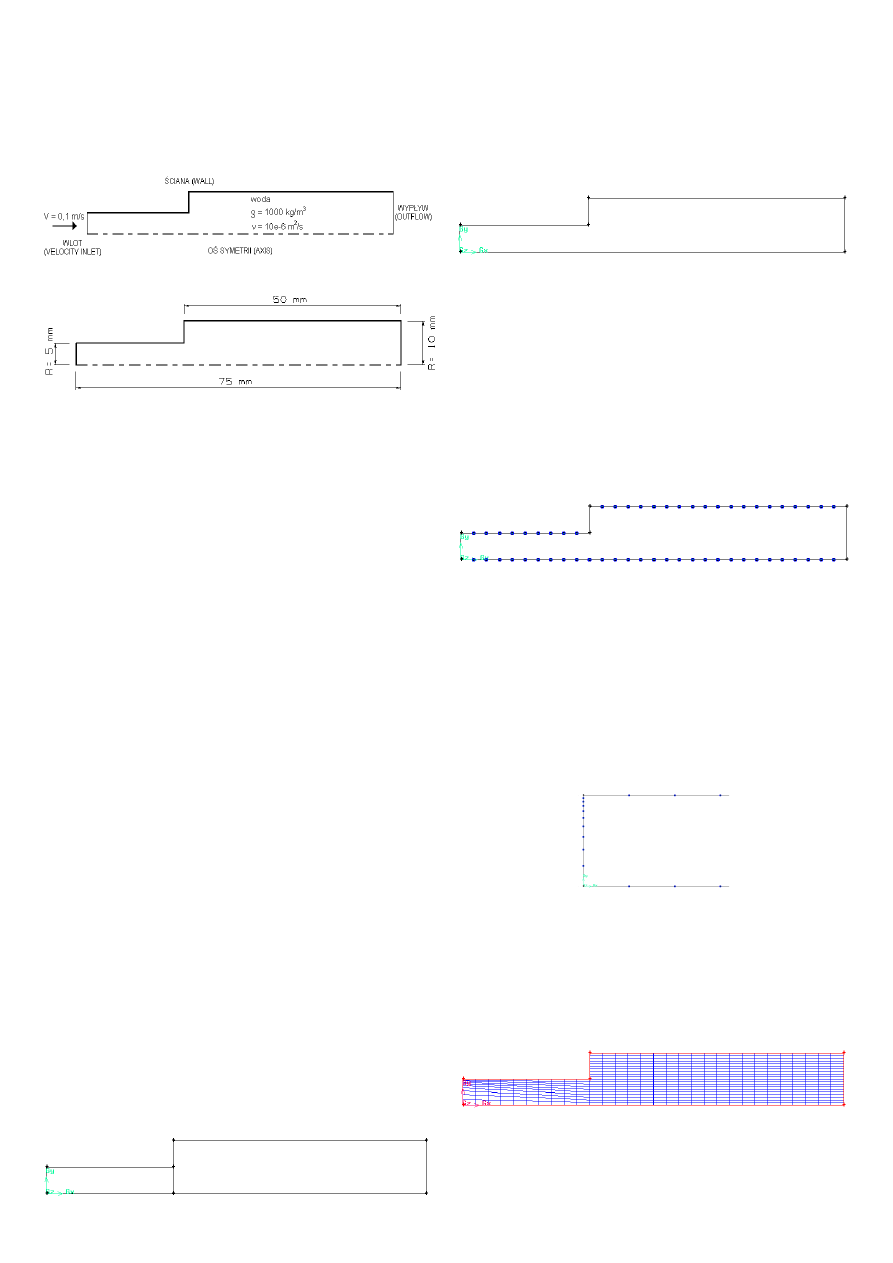
1
ĆWICZENIE NR 1
Laminarny przepływ nieściśliwy
Opis problemu:
Zadanie stanowi wyznaczenie przepływu w rurze o sko-
kowo zmiennej średnicy. Przepływającym czynnikiem jest
woda o lepkości i gęstości podanej na rys.
Szkic zadania
Wymiary obszaru obliczeniowego
Liczba Reynoldsa dla tego typu przepływów określana jest
zależnością:
Re=VD/
ν
=VD
ρ
/
µ
gdzie:
V – prędkość przepływu [m/s]
ν
- lepkość kinematyczna [m2/s]
µ - lepkość dynamiczna [kg/m-s]
ρ
- masa właściwa (gęstość) [kg/m3]
D – średnica rury [m]
dla d
1
=10mm i V=0.1m/s mamy Re=1000 co odpowiada
przepływowi laminarnemu.
Tworzenie geometrii modelu obliczeniowego w pro-
gramie GAMBIT
Tworzenie geometrii rury:
Z panelu OPERATION wybrać opcje GEOMETRY a na-
stępnie opcje tworzenia powierzchni FACE . Pod spodem
otworzy się odpowiedni panel roboczy FACE. Wybrać
tworzenie prymitywów CREATE FACE . W okienku
CREATE REAL RECTANGULAR FACE wprowadzić
długość (width) =25, wysokość (height) = 5. W przycisku
rozwijalnym DIRECTION zmienić opcje na tworzenie
zgodne z dodatnimi kierunkami osi X i Y (+X +Y) i po-
twierdzić przyciskiem APPLY.
Utworzyć następnie drugi prostokąt o wymiarach 50x10,
centrowany (XY CENTERED). Używając przycisku
MOVE/COPY/ALIGN FACES przesunąć ten prostokąt o
wartość x=50, y=5. W oknie MOVE/COPY FACES za-
znaczone powinny być następujące pozycje: MOVE,
OPERATION: > TRANSLATE, wartość przesunięcia
wpisać w ramkę współrzędnych GLOBAL. Potwierdzić
przyciskiem APPLY, w razie błędnego wprowadzenia
danych użyć przycisku RESET, wówczas ustawienia okna
zostaną przywrócone do domyślnych.
Na tym etapie model winien wyglądać następująco:
Dwa prostokąty przed połączeniem
Połączyć oba prostokąty za pomocą opcji BOOLEAN
OPERATIONS – UNITE . Wskazać oba prostokąty,
upewnić się, że opcja RETAIN (pozostawienie części
składowych) jest wyłączona (kolor szary) w przeciwnym
wypadku Gambit stworzy połączenie obu prostokątów i
pozostawi części składowe. Potwierdzić przyciskiem
APPLY.
Prostokąty po połączeniu
Elementy zostały połączone, dlatego też znikła ich wcze-
śniejsza granica
Model geometryczny jest gotowy. Można przejść do gene-
rowania siatki obliczeniowej.
Tworzenie siatki obliczeniowej:
Z panelu OPERATION wybrać opcje MESH a następnie
opcje siatkowania linii EDGE . Pod spodem otworzy się
odpowiedni panel MESH EDGES.
Zaznaczyć na rysunku wszystkie linie poziome (3). W
ramce SPACING ustawić wartość INTERVAL SIZE (dłu-
gość podziału) na 2.5 i potwierdzić przyciskiem APPLY.
Równomierny podział na liniach poziomych
Następnie wskazać środkowa i prawą linię pionową i po-
dzielić je równomiernie z wielkością podziału 0.5.
Na koniec należy wskazać pozostała, lewa linie pionowa i
zadąć 10 podziałów. W tym celu należy zmienić przycisk
rozwijalny INTERVAL SIZE (wielkość podziału) na
INTERVAL COUNT (liczba podziałów). W okienku
RATIO (zagęszczenie) wpisać wartość 0.8, tak, aby po-
działy zagęszczały się przy ściance rury. Jeśli Gambit
zagęścił odwrotnie, należy wcisnąć przycisk INVERT).
Zagęszczenie powinno być jednostronne SUCCESSIVE
RATIO.
Zagęszczenie siatki przy lewym brzegu
Aby stworzyć siatkę powierzchniowa należy wybrać opcje
FACE , następnie wybrać opcje MESH FACES . Wskazać
połączone prostokąty. Sprawdzić, czy w okienku MESH
FACES ustawione SA elementy typu QUAD (czworokąt-
ne), a typ tworzenia siatki SUBMAP. Potwierdzić wciska-
jąc APPLY.
Utworzona siatka powierzchniowa
Na typ etapie zakończona została dyskretyzacja obszaru na
objętości skończone.
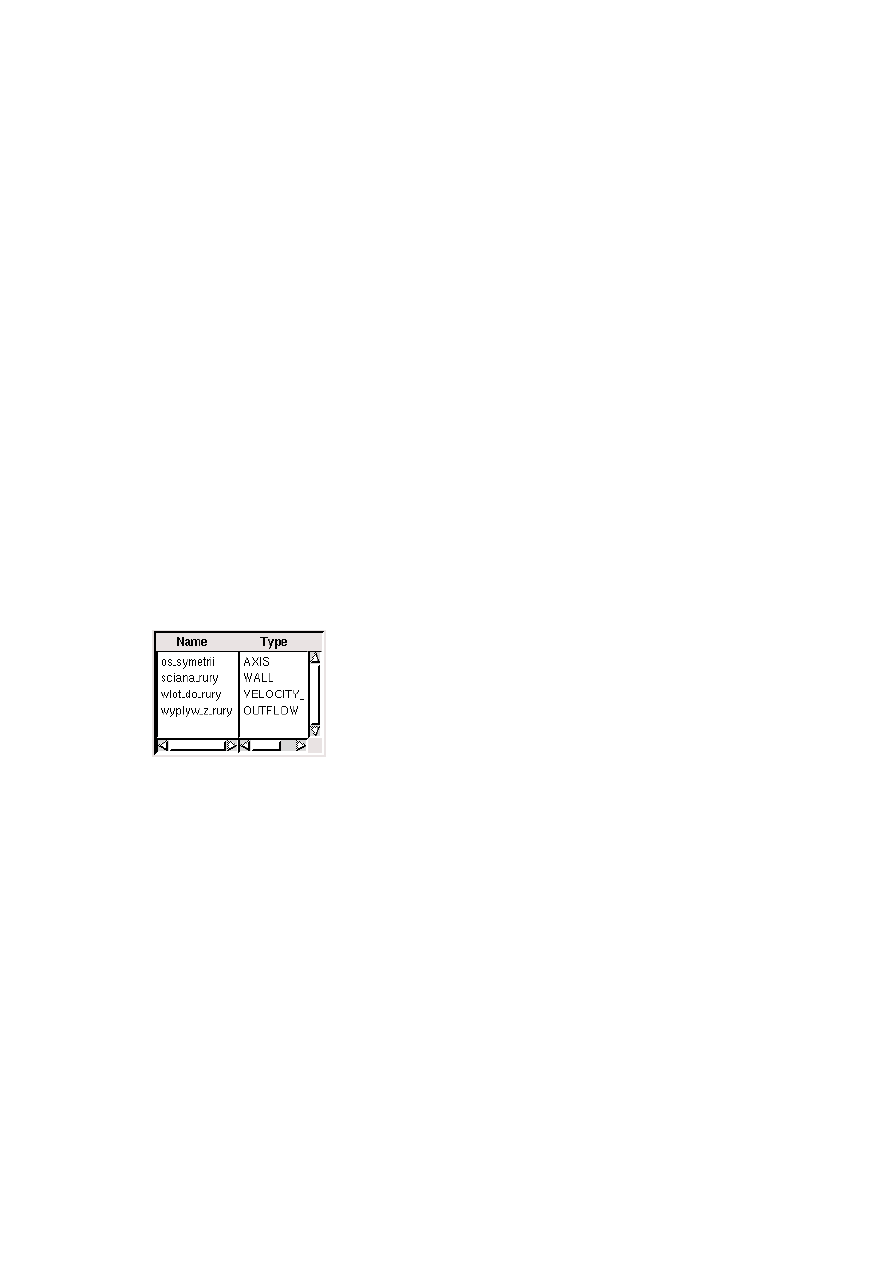
2
Tworzenie modelu przepływowego:
Z górnej listwy wybrać: SOLVER _ FLUENT 5/6. Typ
solvera na pasku programu powinien zmienić się z generic
na fluent 5/6.
Z panelu OPERATION wybrać opcje ZONES a następnie
opcje zadawania warunków brzegowych SPECIFY
BOUNDARY TYPES . Pod spodem otworzy się panel
SPECIFY BOUNDARY TYPES.
Zmienić rodzaj elementów ENTITY, na których zadawane
będą warunki brzegowe z powierzchni FACES na krawę-
dzie EDGES. Wskazać dolna, pozioma linie na modelu (z
wciśniętym SHIFTem), nazwa krawędzi pojawi się w ta-
belce dolnej w kolumnie LABEL, typ warunku brzegowe-
go TYPE ustawić jako os AXIS (należy zmienić z wartości
WALL). Wpisać nazwę NAME jako „os_symetrii” (bez
polskich liter i koniecznie z podkreślnikiem). Potwierdzić
wciskając APPLY. W tym momencie w górnej tabelce
pojawi się nazwa utworzonego warunku brzegowego (os
symetrii) oraz jego typ (AXIS).
Wskazać dwie pozostałe linie poziome oraz ta linie piono-
wa, która znajduje się miedzy nimi. Ustawić typ warunku
brzegowego na ścianę WALL i wpisać nazwę „scia-
na_rury”
Wskazać lewą, pionową linię, zadać warunek typu wlotu
VELOCITY INLET oraz nazwę „wlot_do_rury”.
Na koniec wskazać pozostała, prawa pionowa linie, zadać
warunek typu wypływ OUTFLOW oraz nazwę „wy-
pływ_z_rury”.
Ostatecznie warunki brzegowe powinny wyglądać nastę-
pująco:
Wybrać opcje SPECIFY CONTINUUM TYPES . otworzy
się okienko podobne jak w przypadku warunków brzego-
wych. Należy zmienić typ geometrii z objętości
VOLUMES na powierzchnie FACES. W okienku graficz-
nym wskazać powierzchnie przekroju rury (face.1).Typ
ośrodka TYPE, pozostawić jako płyn FLUID. Wpisać
nazwę „woda” i potwierdzić APPLY a następnie CLOSE.
Wyeksportowanie dwuwymiarowego modelu oblicze-
niowego do pliku .msh:
Z listwy poleceń wybrać:
FILE _ EXPORT _ MESH ....
Wpisać nazwę pliku (np. rura.msh), zaznaczyć opcje
EXPORT 2D MESH a następnie potwierdzić ACCEPT. W
okienku TRANSCRIPTION sprawdzić, czy pojawił się
komunikat: „Mesh was successfully written to rura.msh”.
Zamknąć Gambita.
Uruchomienie Programu Fluent
W katalogu, w którym jest zainstalowany Fluent wejść do
katalogu: ntbin/ntx86 następnie uruchomić program: flu-
ent.exe
Wybrać opcje 2ddp a następnie RUN
Wczytanie geometrii obliczeniowej:
FILE _ READ _ CASE
Następnie należy w okienku SELECT FILE wybrać lokali-
zacje i nazwę pliku z siatka .msh potwierdzając OK.
Fluent wczyta plik z siatka .msh i wypisze odpowiedni
raport (warto go przeczytać)
Sprawdzenie własności geometrycznych siatki i jej po-
prawności:
GRID _ CHECK
Wyświetlony zostanie raport o parametrach siatki oblicze-
niowej. Należy odnaleźć pozycje najmniejszej objętości
komórki obliczeniowej (minimum volume) i upewnić
się, czy jest ona dodatnia.
Przeskalowanie siatki:
GRID _ SCALE
Pogniewa_ siatka była utworzona w Gambicie w milime-
trach, dlatego te_ wymaga ona przeskalowania. W okienku
SCALE GRID w ramce UNITS CONVERSION wybrać
menu rozwijalne GRID WAS CREATED IN i wybrać
milimetry, następnie potwierdzić przyciskiem SCALE.
Teraz siatka zostanie przeskalowana.
Wyświetlenie siatki
DISPLAY _ GRID
W okienku GRID DISPLAY należy: w ramce OPTIONS
wybrać EDGES, w ramce SURFACES zaznaczyć nastę-
pujące, wcześniej nazwane (w GAMBICIE) warunki brze-
gowe: os_symetrii, wlot_do_rury, wyplyw_z_rury, scia-
na_rury. Wcisnąć przycisk DISPLAY. Wynik należy obej-
rzeć w okienku graficznym, które się otworzy na pasku
żądań:
Zdefiniowanie własności ośrodka:
DEFINE _ MATERIALS
W okienku MATERIALS nacisnąć przycisk
DATABASE...
W okienku DATABASE MATERIALS w ramce FLUID
MATERIALS wybrać wode ( water-liquid (<h2o<l>) ).
W ramce PROPERITIES zostaną podane własności tego
ośrodka. Wybrać materiał naciskając przycisk COPY i
wyjść z okienka przyciskiem CLOSE
W okienku MATERIALS pojawiły się własności wody.
Zmienić lepkość (viscosity) na 0.01 kg/ms. Potwierdzić
naciskając CLOSE.
Ustawienia solvera przepływowego:
DEFINE _ MODELS _ SOLVER
W okienku SOLVER w ramce SOLVER wybrać solver
rozprzęgnięty (segregated), w ramce SPACE wybrać prze-
pływ osiowosymetryczny (axisymmetric). Resztę ustawień
pozostawić bez zmian. Wyjść z okienka naciskając przy-
cisk OK.
Ustawienia modelu lepkości:
DEFINE _ MODELS _ VISCOUS
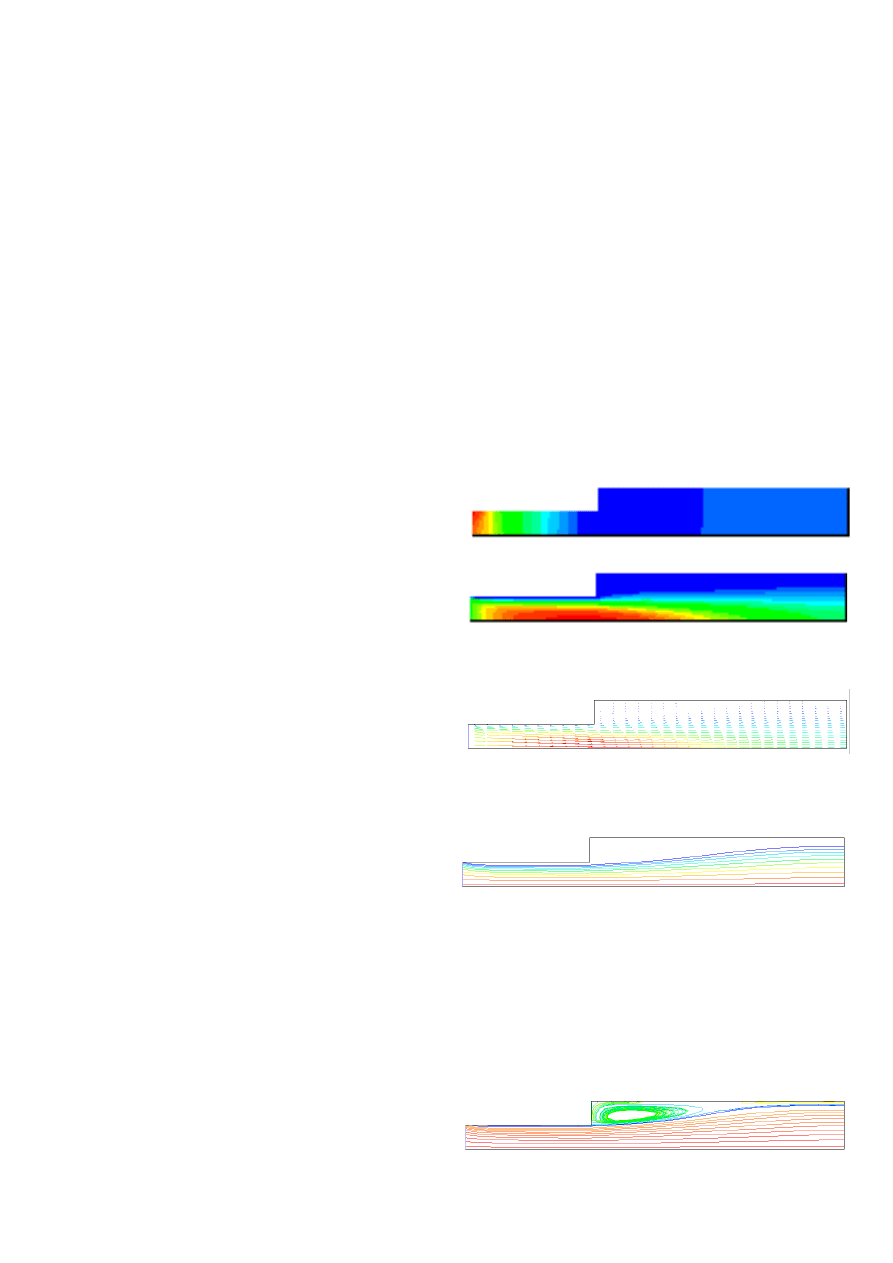
3
W okienku VISCOUS MODELS pozostawić model lami-
narny (laminar). Potwierdzić OK.
Określenie warunków analizy:
DEFINE _ OPERATING CONDITIONS
W okienku OPERATING CONDITIONS ustawić wartość
ciśnienia odniesienia (operating pressure) na 0 Pa i po-
twierdzić OK.
Określenie warunków brzegowych:
DEFINE _ BOUNDARY CONDITIONS
W okienku BOUNDARY CONDITIONS w ramce ZONE
podawana jest nazwa powierzchni brzegowej (lub nazwa
domyślna, jeśli powierzchnie nie były nazywane w
GAMBICIE). Na górze listy znajduje się pozycja
DEFAULT-INTERIOR. Sa to wszystkie ściany wewnętrz-
ne modelu. Domyślnie maja ustawiony typ ścian
wewnętrznych (interior). Zaznaczając dowolna nazwę w
ramce ZONE, pojawia się odpowiadający jej typ warunku
brzegowego w ramce TYPE. Należy w ramce ZONE
wskazać nazwę wlot_do_rury. W ramce TYPE powinien
pojawić się zaznaczony typ wlotu prędkościowego (velo-
city-inlet). Należy nacisnąć przycisk SET... , pojawi się
okienko warunku VELOCITY INLET. W okienku tym
nalepy zadąć następująca wartość prędkości (velocity ma-
gnitude) = 0.1 m/s (użyć kropki dziesiętnej). Wyjść z
okienka wciskając OK.
Zaznaczyć na liście obszar obliczeniowy o nazwie "woda",
wcisnąć przycisk SET.
Zmienić ośrodek na wódę MATERIAL NAME WATER-
LIQUID. Potwierdzić OK.
Zamknąć okno BOUNDARY CONDITIONS przyciskiem
CLOSE, gdy_ pozostałe warunki brzegowe (WALL,
AXIS, OUTFLOW) nie wymagają podawania _żadnych
dodatkowych danych.
Ustawienie parametrów numerycznych solvera:
SOLVE _ CONTROLS _ SOLUTION...
W ramce DISCRETIZATION podano aktualnie używane
schematy dyskretyzacji równań oraz schemat sprzężenia
prędkość - ciśnienie.
W ramce UNDER-RELAXATION FACTORS wpisane są
wartości współczynników podrelaksacji. Pozostawić war-
tości domyślne. Potwierdzić OK.
Ustalenie przybliżenia początkowego:
SOLVE _ INITIALIZE _ INITIALIZE...
W oknie SOLUTION INITIALIZATION w menu rozwi-
jalnym COMPUTE FROM wybrać nazwę warunku brze-
gowego "wlot_do_rury". W ramce INITIAL VALUES
pojawia się wartości zadeklarowane dla tego typu warunku
brzegowego. Można też wpisać je z klawiatury. Wybór
należy potwierdzić przyciskiem INIT a dopiero następnie
wyjść przyciskiem CLOSE.
Ustawienie poziomu zbieżności oraz wyświetlenie rezy-
dułów:
SOLVE _ MONITORS _ RESIDUAL...
W oknie RESIDUALS MONITORS należy w ramce
OPTIONS zaznaczyć wyświetlanie przebiegu rezydułów
PLOT. Następnie w dolnej ramce CHECK
CONVERGENCE należy zwiększyć kryterium zbieżności,
np. dla x-predkosci (x-velocity) do poziomu 1e-10 (do-
myślne wartości wynoszą 0,001). Potwierdzić i wyjść
przyciskiem OK.
Rozpoczęcie obliczeń:
SOLVE _ ITERATE...
W okienku ITERATE zadać liczbę iteracji na 1000
(NUMBER OF ITERATIONS).
Potwierdzić przyciskiem ITERATE.
Obliczenia przerywane SA w jednym z dwóch przy-
padków:
1.) osiągnięta została zadana liczba iteracji (np. w po-
wyższym przykładzie).
2.) nastąpiła zbieżność na _zadanym poziomie. Wów-
czas w oknie Fluenta pojawi się komunikat o osiągnię-
ciu zbieżności (solution is converged)
OBRÓBKA WYNIKÓW (POSTPROCESSING)
Wyświetlanie map konturowych:
Mapa konturowa ciśnienia statycznego
Mapa konturowa wartości bezwzględnej prędkości
Wyświetlanie map wektorowych:
Mapa wektorowa prędkości pokolorowana modułem pręd-
kości
Wyświetlanie linii prądu:
Linie prądu wychodzące z wlotu do rury
W celu zobrazowania wiru, który powstał na uskoku rury,
należy zaznaczyć równie_ brzeg o nazwie "sciana_rury).
Linie prądu nie mogą wchodzić w obręb ciała stałego,
chyba, że na brzegu prędkość będzie zerowa (np. linia
prądu wychodząca z punktu spiętrzenia na profilu). Wy-
kreślając linie prądu wychodzące z wlotu oraz
powiększając obraz prawym przyciskiem myszy otrzymuje
się wynik:
Wir powstały na uskoku.
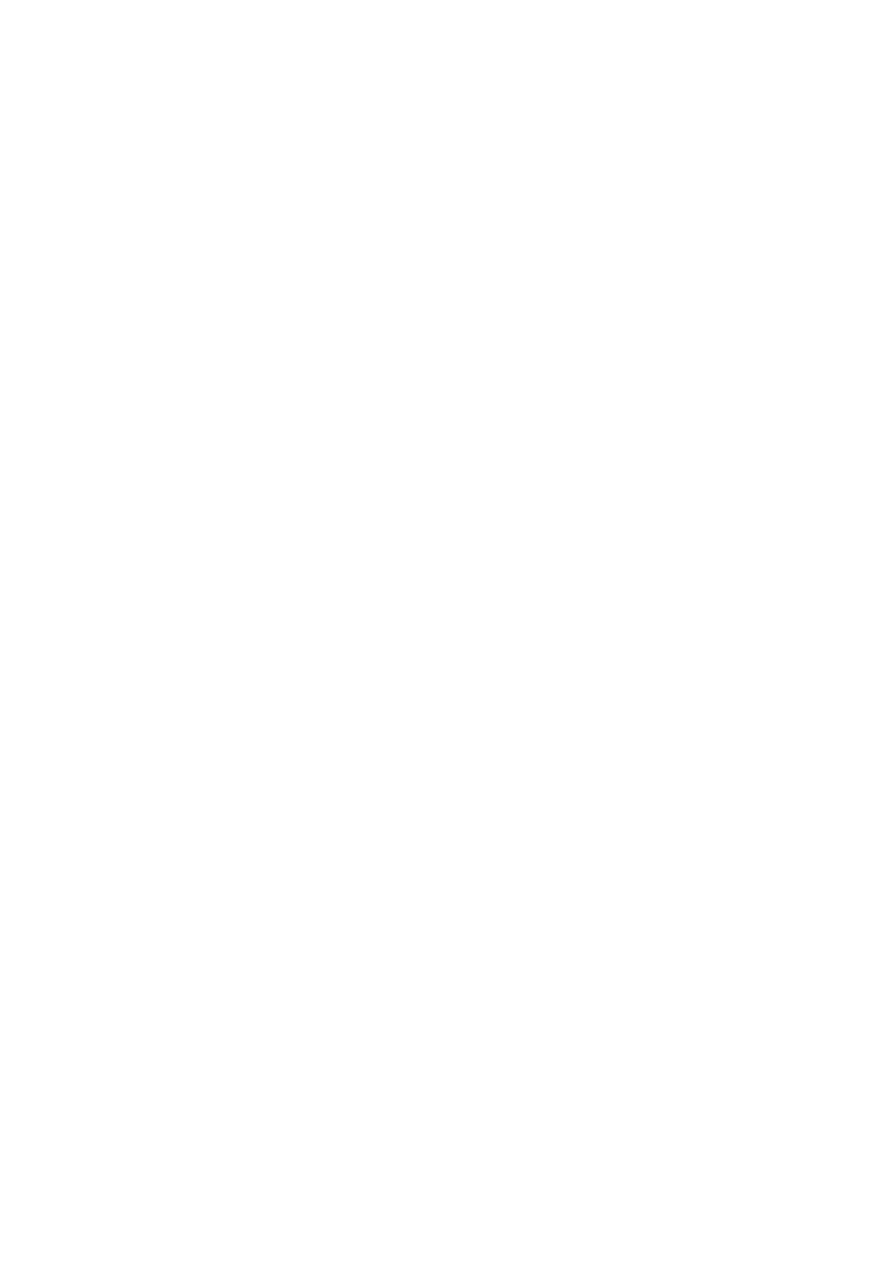
4
Wyznaczenie strumienia masy przepływającego przez
rurę:
REPORT _ FORCES...
W oknie FORCE REPORTS w ramce OPTIONS pozosta-
wić sile FORCE oraz w ramce orientacja siły FORCE
VECTOR pozostawić x=1 y=0. Wyświetlić wynik przyci-
skiem PRINT.
Zakończenie pracy z Fluentem:
Należy zapisać model obliczeniowy wraz z wynikami pod
wybrana nazwa:
FILE _ WRITE _ CASE & DATA...
Następnie wyjść z Fluenta:
FILE _ EXIT
Jeśli wyniki nie zostały zapisane, Fluent przypomni o tym
komunikatem:
Wyszukiwarka
Podobne podstrony:
CW 2 instr
Cw 5 instr 2012
CW 2 instr
CW 3 instr id 121823 Nieznany
CW 2 instr
instr ćw 3
Instr lab elektronika Cw 2
instr cw 13
Instr cw ParRozl
instr cw 03
Mechatronika ćw 5, I,II, I, MET, geometryczna, LAB, INSTR
Mechatronika ćw 8, I,II, I, MET, geometryczna, LAB, INSTR
Instr cw WymCiep
Mechatronika ćw 1, I,II, I, MET, geometryczna, LAB, INSTR
więcej podobnych podstron